4Easysoft SWF to FLV Converter这款软件是一款功能非常实用的视频文件格式转换工具,用户可以通过这款工具完成视频文件格式的转换,这样的话在遇到一些特殊格式的文件时就可以转换成普通视频格式进行播放了,相信有很多用户在工作、生活中都会需要用到这款转换工具,那么在接下来的教程中我就跟大家分享一下4Easysoft SWF to FLV Converter转换视频格式的具体操作方法吧,感兴趣的朋友不妨一起来看看这篇方法教程,希望这篇教程能够帮助到大家。
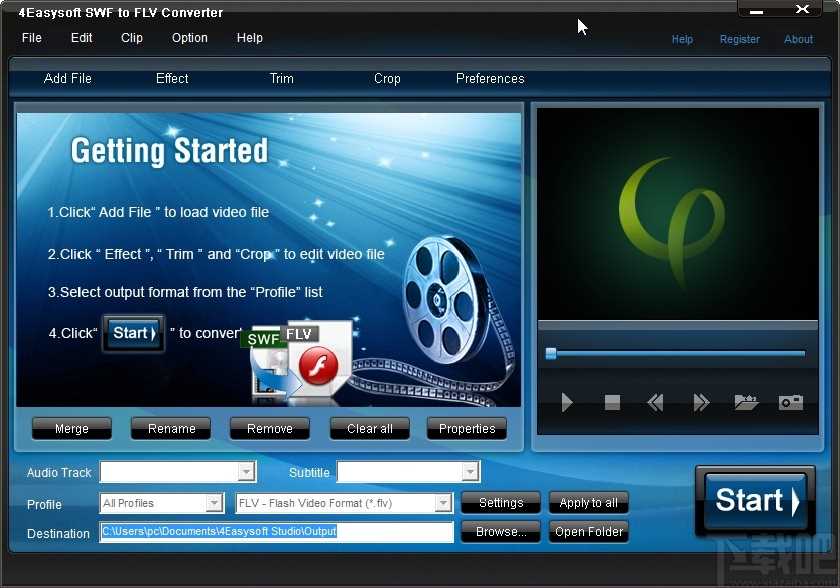
1.首先第一步我们打开软件之后,在软件界面的左上角找到Add File这个添加文件按钮,点击之后准备添加想要处理的视频文件。
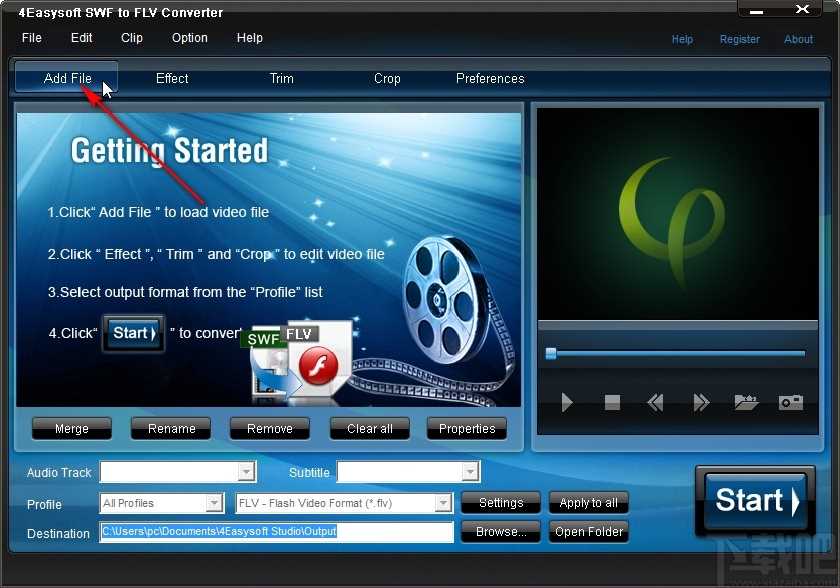
2.点击这个添加文件按钮之后,接下来在出现的界面中我们选择目标视频文件,然后点击右下角的打开按钮。
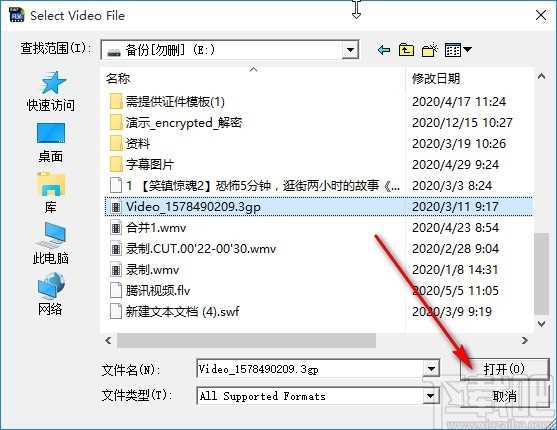
3.添加好想要处理的视频到软件界面之后,点击界面中的视频选择下拉列表,根据自己的需求来选择想要转换的视频格式。
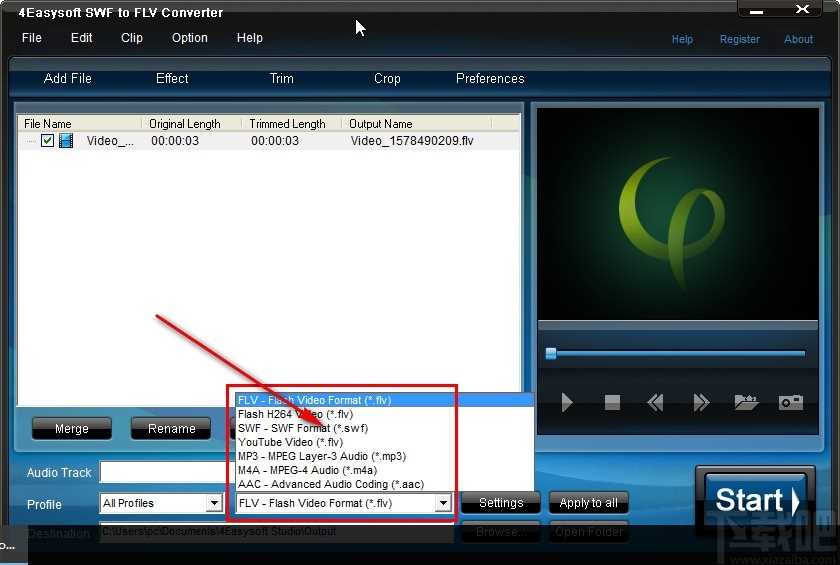
4.根据需求选择好想要转换的视频格式之后,在界面中可以看到输出文件名称位置已经变成选择的视频格式了,如下图中所示。
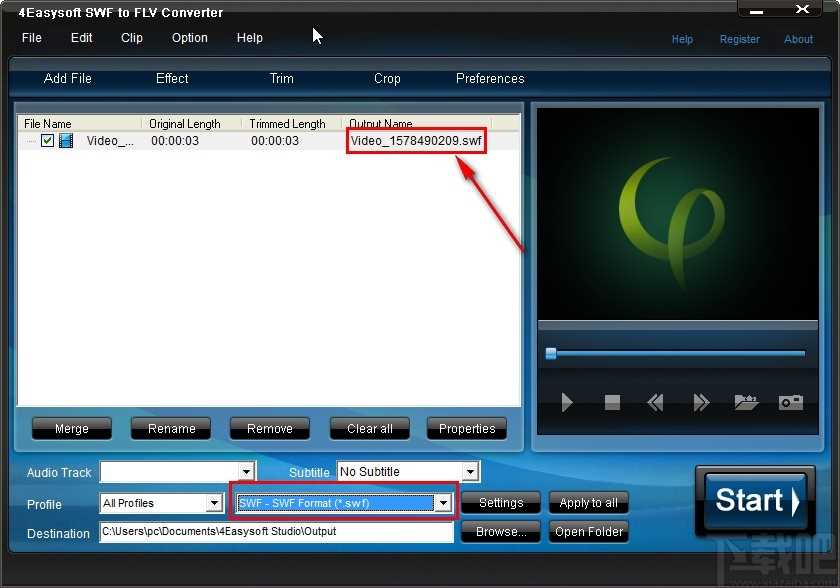
5.选择好这个格式之后,下一步需要在界面中找到Browse这个浏览按钮,点击之后可以根据自己的需求来选择视频转换输出保存位置。

6.最后设置好输出保存位置之后,在软件界面点击右下角的这个Start开始按钮就可以开始转换视频格式的操作了,等待转换完成即可。
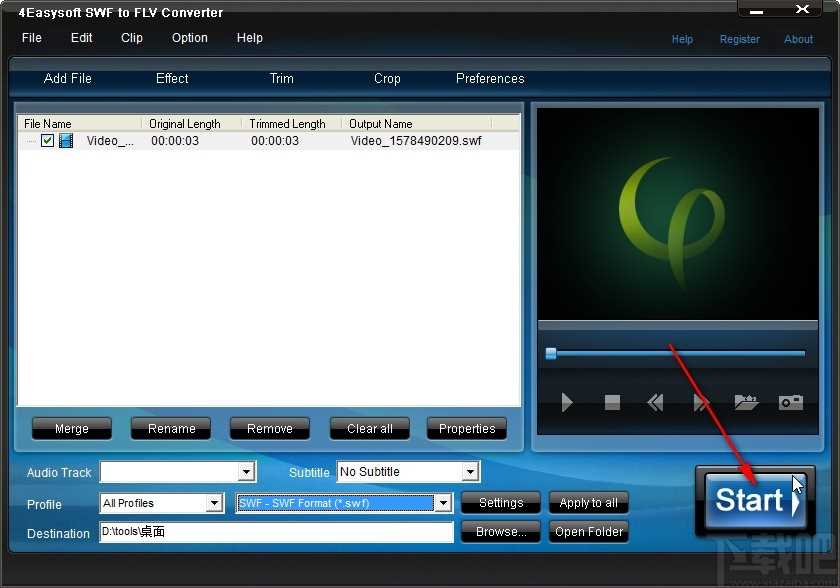
以上就是我今天跟大家分享的使用4Easysoft SWF to FLV Converter这款软件的时候转换视频格式的具体操作方法了,还不知道要如何操作的朋友赶紧试一试这个方法吧。
